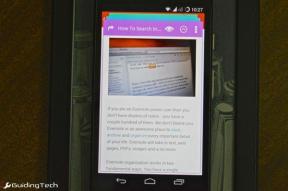5 parasta korjausta Notes-sovellukselle, joka ei skannaa asiakirjoja iPhonessa
Sekalaista / / April 06, 2023
Olipa sen lääketieteelliset raportit, käyntikortit, sopimukset, ehdotukset tai muut tärkeät tiedot, voit tehdä skannaa asiakirja iPhonellasi tallentaaksesi sen Notes-sovellukseen. Vaikka digitaalinen kopio on aina hyödyllinen, voit lisätä muita yksityiskohtia huomautuksilla ja jopa allekirjoittaa asiakirjasi digitaalisesti Notes-sovelluksesta.

Jos haluat merkitä tai käyttää digitaalista kopiota tuleviin tarkoituksiin, sinun on skannattava se Notes-sovelluksella. Jos tämä ei auta, olemme koonneet ratkaisuja, joiden avulla voit korjata Notes-sovelluksen, joka ei skannaa asiakirjoja iPhonessasi.
1. Käytä iCloud-kansiota
Notes-sovellus antaa sinulle mahdollisuuden tallentaa muistiinpanosi iPhoneen tai iCloud-tilille. Jotta asiakirjojen skannaus toimisi Notes-sovelluksessa, sinun on käytettävä sovellusta iCloud-tilisi kanssa. Useat käyttäjät virallisella Apple Community -foorumilla suosittelevat sitä. Jos et ole varma siitä, näin voit tarkistaa ja käyttää iCloud-tiliä Notes-sovelluksen kanssa.
Vaihe 1: Avaa Notes-sovellus iPhonessa.

Vaihe 2: Napauta Kansiot vasemmassa yläkulmassa.

Vaihe 3: Napauta Kaikki iCloud.

Vaihe 4: Avaa olemassa oleva tai uusi muistiinpano ja tarkista, näkyykö alareunassa kamerakuvake.

Jos sinulla on tarpeeksi tallennustilaa, voit siirtyä iCloud-tilillesi tallentaaksesi kaikki muistiinpanosi oletuksena. Tätä varten sinun on poistettava muistiinpanojen tallentaminen laitteellesi.
Vaihe 1: Avaa Asetukset-sovellus iPhonessa.

Vaihe 2: Vieritä alas ja napauta Muistiinpanot.

Vaihe 3: Vieritä alas ja napauta "On My iPhone" -tilin vieressä olevaa kytkintä poistaaksesi toiminnon käytöstä.

Voit lukea lisää upeista Apple Notes -vinkkejä ja temppuja iPhonellesi.
2. Ota Notes-sovellus käyttöön iCloudissa
Jos et näe iCloud-kansiota Notes-sovelluksessa, iCloud-tilisi ei ehkä synkronoi muistiinpanojasi. Näin voit tarkistaa ja ottaa sen käyttöön iPhonessasi.
Vaihe 1: Avaa Asetukset-sovellus iPhonessa.

Vaihe 2: Napauta profiilisi nimeä yläreunassa.

Vaihe 3: Napauta iCloud.

Vaihe 4: Valitse Näytä kaikki näyttääksesi kaikki iCloud-tiliäsi käyttävät sovellukset.

Vaihe 5: Napauta Muistiinpanot.

Vaihe 6: Napauta Synkronoi tämä iPhone -kohdan vieressä olevaa kytkintä kytkeäksesi sen päälle, jos se oli pois päältä.

Vaihe 7: Sulje Asetukset-sovellus ja avaa Muistiinpanot-sovellus tarkistaaksesi, onko ongelma ratkaistu.

3. Tarkista Oletus Notes -tili
Jos sinulla on useita tilejä kirjautuneena iPhoneen, sinun on varmistettava, että iCloud-tilisi on asetettu oletusasetukseksi Notes-sovelluksessa. Näin voit tarkistaa saman.
Vaihe 1: Avaa Asetukset-sovellus iPhonessa.

Vaihe 2: Vieritä alas ja napauta Muistiinpanot.

Vaihe 3: Napauta Oletustili.

Vaihe 4: Valitse Notes-sovelluksen oletusasetukseksi iCloud.

Vaihe 5: Sulje Asetukset ja avaa Notes-sovellus tarkistaaksesi, onko ongelma ratkaistu.

4. Pakota lopettamaan ja käynnistämään Notes-sovellus uudelleen
Jos et edelleenkään pysty skannaamaan asiakirjoja Notes-sovelluksessa, voit yrittää pakottaa lopettamaan ja käynnistämään sovelluksen uudelleen iPhonessasi. Tämä antaa sovellukselle uuden alun.
Vaihe 1: Pyyhkäise iPhonesi aloitusnäytössä ylös ja pidä sitä painettuna paljastaaksesi taustasovellusikkunat.
Vaihe 2: Pyyhkäise oikealle avataksesi Notes-sovellusikkunan. Pyyhkäise sitten ylöspäin pakottaaksesi sovelluksen sulkemisen.

Vaihe 3: Käynnistä Notes-sovellus uudelleen ja tarkista, onko ongelma ratkaistu.

5. Päivitä Notes App
Jos mikään ratkaisuista ei toimi, viimeinen keino on päivittää Notes-sovelluksen versio iPhonessa. Tätä varten sinun on tarkistettava uusi iOS-päivitys.
Vaihe 1: Avaa Asetukset iPhonessa.

Vaihe 2: Vieritä alas ja napauta Yleistä.

Vaihe 3: Napauta Ohjelmistopäivitys.

Vaihe 4: Jos päivitys on saatavilla, lataa ja asenna se.
Vaihe 5: Kun asennus on valmis, käynnistä Notes-sovellus uudelleen ja tarkista, onko ongelma ratkaistu.

Skannaa ja tallenna
Tämän ominaisuuden avulla voit skannata koko sivun ja sivun osia. Voit myös skannata valokuvan ja tallentaa sen digitaalisen kopion iPhonen Notes-sovellukseen. Tämän jälkeen voit käyttää näitä skannattuja asiakirjoja Macin Notes-sovelluksessa. Mutta joskus sovellus ei synkronoidu iPhonen ja Macin välillä. Joten jos kohtaat tämän ongelman, voit viitata viestiimme, jossa ehdotetaan parhaita tapoja korjata ongelma Notes-sovellus ei synkronoidu iPhonen ja Macin välillä.
Päivitetty viimeksi 13. maaliskuuta 2023
Yllä oleva artikkeli saattaa sisältää kumppanilinkkejä, jotka auttavat tukemaan Guiding Techiä. Se ei kuitenkaan vaikuta toimitukselliseen eheyteemme. Sisältö pysyy puolueettomana ja autenttisena.
Kirjoittanut
Paurush Chaudhary
Selvitä tekniikan maailma yksinkertaisimmalla tavalla ja ratkaise älypuhelimiin, kannettaviin tietokoneisiin, televisioihin ja sisällön suoratoistoalustoihin liittyviä jokapäiväisiä ongelmia.